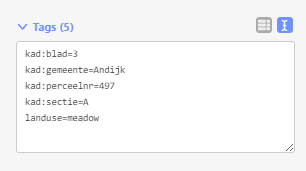ID (editor): verschil tussen versies
Geen bewerkingssamenvatting |
(→Basis: tekst en doorlinken weer verwijderd. Het werkt iig) |
||
| (5 tussenliggende versies door 2 gebruikers niet weergegeven) | |||
| Regel 1: | Regel 1: | ||
{{DISPLAYTITLE:iD (editor)}} | |||
== De iD editor voor OpenStreetMap-gegevens van HisGIS == | == De iD editor voor OpenStreetMap-gegevens van HisGIS == | ||
De iD-web-editor is een website waar percelen kunnen getekend worden voor HisGIS. | De iD-web-editor is een website waar percelen kunnen getekend worden voor HisGIS. | ||
U vindt dit teken-platform op https:// | U vindt dit teken-platform op https://osm.hisgis.nl/ waar u zich rechtsboven kunt [https://osm.hisgis.nl/user/new registreren] als nieuwe gebruiker. Neem daarna contact op met ons team op <code>teamgeo@di.huc.knaw.nl</code>, dan activeren wij uw account, en kun u van start met tekenen. | ||
==Meervoudige percelen, multipolygonen en relaties== | ==Meervoudige percelen, multipolygonen en relaties== | ||
| Regel 22: | Regel 24: | ||
== Specifieke onderwerpen == | |||
* [[Brug|Bruggen]] | |||
== Sneltoetsen == | == Sneltoetsen == | ||
Huidige versie van 27 aug 2022 om 21:50
De iD editor voor OpenStreetMap-gegevens van HisGIS
De iD-web-editor is een website waar percelen kunnen getekend worden voor HisGIS.
U vindt dit teken-platform op https://osm.hisgis.nl/ waar u zich rechtsboven kunt registreren als nieuwe gebruiker. Neem daarna contact op met ons team op teamgeo@di.huc.knaw.nl, dan activeren wij uw account, en kun u van start met tekenen.
Meervoudige percelen, multipolygonen en relaties
Veel percelen bestaan uit 1 enkel vlakje, maar soms is het ingewikkelder. Bijvoorbeeld omdat een perceel als een eiland in het water ligt, of omdat er een ander perceel middenin ligt. In dat geval is het nodig om een multipolygoon te tekenen. Conceptueel is dit uitgelegd in een blogpost op de HisGIS-geoblog.
In iD teken je zo'n multipolygon door het toevoegen van een relatie tussen de ways die de verschillende vlakken beschrijven. Hier zijn twee informatiepagina's over:
- Een eerste pagina met een stap-voor-stap handleiding voor het aanmaken van Multipolygonen in iD;
- Een tweede pagina die voor een aantal voorbeelden uitlegt met welke way's (vlakjes) en relaties die situatie getekend kan worden en hoe de tags op die way's en relaties dan moeten: voorbeelden van multipolygonen.
Taggen / toevoegen van tags
Als je zaken in iD hebt getekend, moet je aangeven wat je hebt getekend. Dat doe je met de zogenaamde tags. Op Tags - Kadaster 1832 staat beschreven welke tags dat zijn.
Om bij het nummeren van de percelen in iD de tags van het vorige perceel te kunnen meenemen, kun je in iD als je een perceel hebt geselecteerd, waar je de tags invult (linksonder in iD), om daar op de blauwe button naast die opgelicht is te klikken. Die staat net boven het schermpje. Doe dat bij een perceel dat je al hebt ingevuld. Je ziet daar alle tags staan, die kun je selecteren en met ctrl+C kopiëren. Dat kun je dan bijvoorbeeld enkel voor de tags van het kadastrale adres doen, niet het grondgebruik. Als je nu een volgend perceel hebt getekend hoef je alleen maar ctrl+V in te drukken in dat veld en alles staat daar dan ook. Nu moet je alleen nog maar het perceelnr toe te voegen. Het enige wat je dan nog wel eens moet toevoegen is de tag kad:perceelnrtvg=a.
Specifieke onderwerpen
Sneltoetsen
Weergave
- w schakel de wireframe-weergave in, waarin je enkel nog de lijnen van de percelen ziet, en niet de vlakken. Dat is handig als je enkel de achtergrondkaart wil zien.
- g markeer de nog niet opgeladen wijzigingen in het kaartvenster.
Tekenen
- 1 teken een punt (node)
- 2 teken een lijn (way)
- 3 teken een vlak (area); in technische zin is dat een way met hetzelfde begin- en eindpunt.
Selectie
- ctrl+↑ selecteer de ouder
- ctrl+↓ selecteer de kinderen
Operaties (bewerkingen)
- a aanvullen: vervolg een lijn op het geselecteerde punt
- c combineren: voeg de geselecteerde objecten samen
- d disconnect: Maak geselecteerde objecten los
- e extraheer een punt uit een object
- x splits objecten bij de geselecteerde punten
- q maak de geselecteerde hoeken haaks
- s maak de geselecteerde objecten recht
- o maak de lijn rond
Opmerkingen
- n voeg een opmerking toe, en klik op de kaart om aan te geven waar de opmerking moet komen.